Come installare WordPress su AWS Web Hosting
Pubblicato: 2022-04-28Il cloud hosting sta diventando sempre più popolare. Con questo servizio, il tuo sito è ospitato su più server virtuali, il che può aiutare a migliorare le prestazioni e massimizzare i tempi di attività. Amazon Web Services (AWS) è uno dei principali fornitori di cloud computing, quindi potresti chiederti come ospitare il tuo sito WordPress su questa piattaforma. Fortunatamente, abbiamo messo insieme una guida per aiutarti a iniziare.
In questo post, esamineremo l'hosting web AWS e come funziona. Ti mostreremo quindi come configurare l'hosting AWS WordPress utilizzando Lightsail e Cloudways. Entriamo subito!
Che cos'è l'hosting web AWS?
Amazon Web Services (AWS) è una piattaforma di cloud computing basata su Amazon. Offre una vasta gamma di servizi, tra cui archiviazione dati e cloud hosting:

Inoltre, AWS è il servizio di cloud hosting più popolare. Domina il mercato, con una quota di mercato del 33%. Questa statistica lo rende ancora più popolare dell'hosting Google Cloud, il suo concorrente più vicino.
L'hosting web AWS è un servizio scalabile ed efficiente in termini di costi che si rivolge a diversi tipi di siti web. Supporta WordPress, Drupal, Joomla e molte altre applicazioni.
Con AWS paghi solo per le risorse che utilizzi. Non ci sono costi iniziali e puoi optare per un piano con pagamento in base al consumo o un prezzo mensile fisso. Inoltre, puoi gestire il tuo server web e le tue risorse e configurare le impostazioni in base alle tue esigenze. Per molti, AWS Lightsail può essere un'alternativa conveniente a molti host WordPress gestiti.
Vale anche la pena notare che Amazon ha data center in tutto il mondo. In effetti, ha 84 centri in 26 regioni geografiche, con piani per espandersi in altre 24 zone e altre 8 regioni:
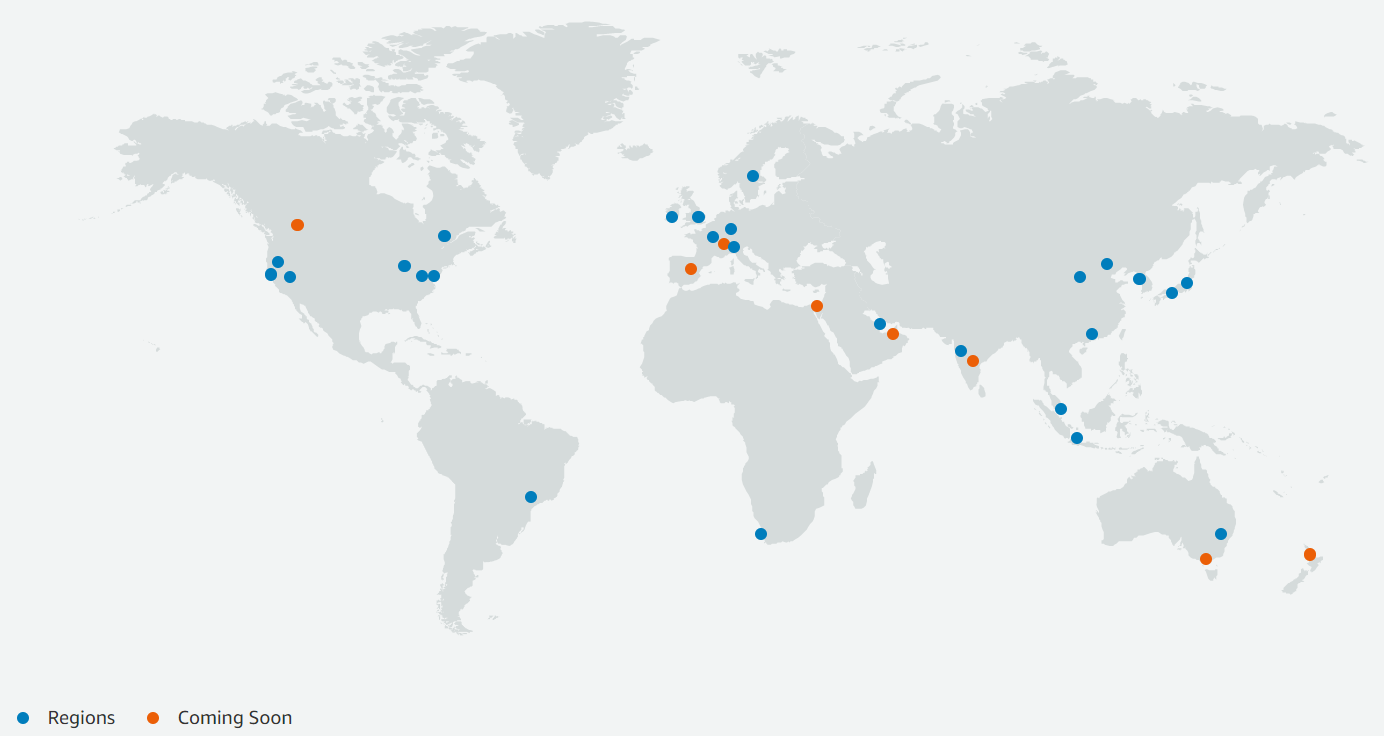
Fonte immagine: AWS Global Infrastructure
Quando configuri l'hosting AWS WordPress, puoi selezionare il data center geograficamente più vicino al tuo pubblico di destinazione. Questa configurazione può portare a tempi di caricamento più rapidi e a un'esperienza utente (UX) più fluida. Pertanto, l'hosting AWS potrebbe essere un'opzione eccellente per massimizzare le prestazioni del tuo sito WordPress.
Come installare WordPress su AWS Hosting
Il modo più semplice per installare WordPress sull'hosting AWS è tramite Amazon Lightsail. Questo servizio offre un server privato virtuale (VPS) di facile utilizzo, archiviazione SSD, gestione DNS e altro ancora.
Puoi anche optare per Amazon EC2. Questa opzione di hosting è altamente scalabile, con funzionalità di sicurezza avanzate e impostazioni di personalizzazione. Tuttavia, poiché è significativamente più costoso, è più adatto a siti Web aziendali o di grandi aziende.
Per questa parte del tutorial, ci concentreremo su Lightsail. Successivamente, ti mostreremo un metodo di installazione alternativo per Amazon EC2.
Passaggio 1: crea un'istanza WordPress
Per iniziare, devi creare un account AWS:
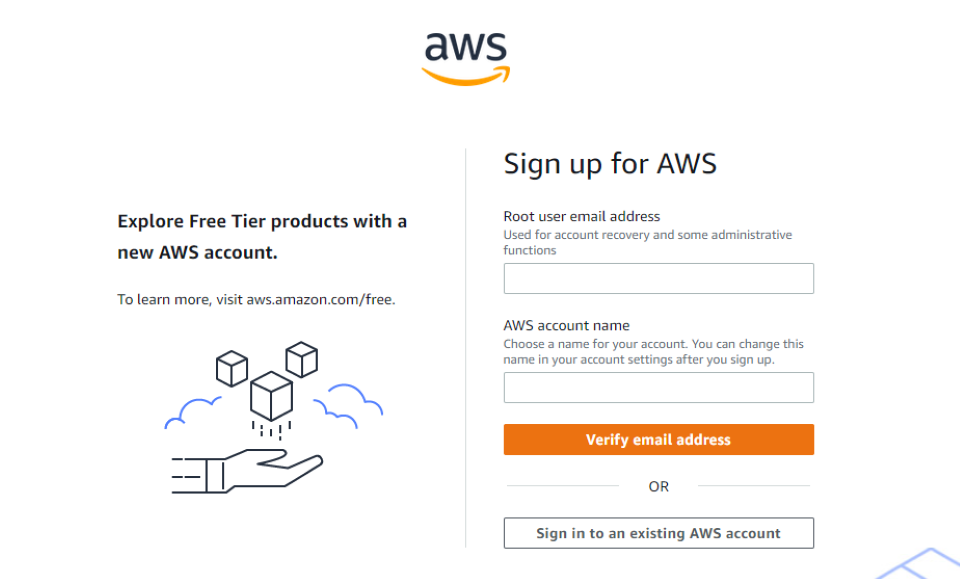
Dopo esserti registrato, puoi accedere alla tua console e accedere ad Amazon Lightsail:
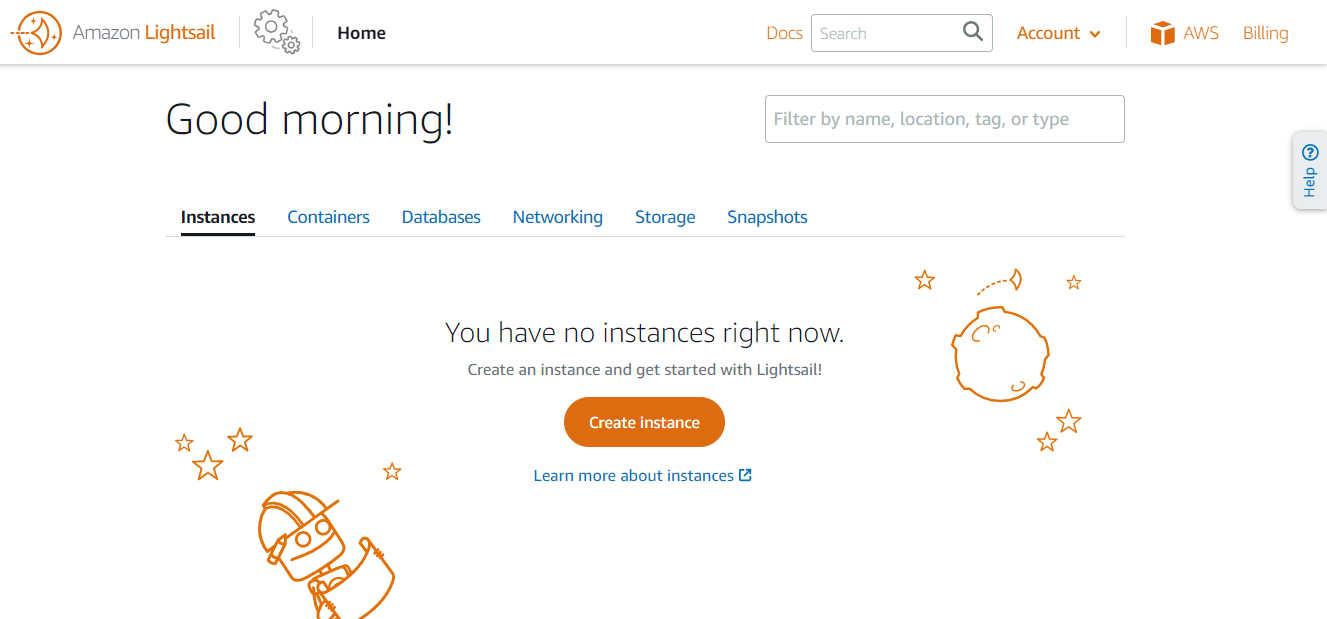
Per configurare il tuo VPS, dovrai fare clic su Crea istanza . Questo ti porterà a una pagina in cui puoi configurare le impostazioni per la tua istanza.
Innanzitutto, dovrai selezionare una posizione del server. Idealmente, ti consigliamo di scegliere una posizione più vicina al tuo pubblico di destinazione. In questo modo, i tuoi contenuti verranno consegnati agli utenti più rapidamente. Dovrai anche scegliere un sistema operativo. Sono disponibili due piattaforme: Linux/Unix e Microsoft Windows .
Successivamente, dovrai selezionare un progetto per la tua istanza. Questo dovrebbe essere WordPress (o WordPress Multisite). Puoi sempre installare qualcosa della linea NGINX e passare attraverso l'installazione manuale di WordPress, ma perché dovresti?
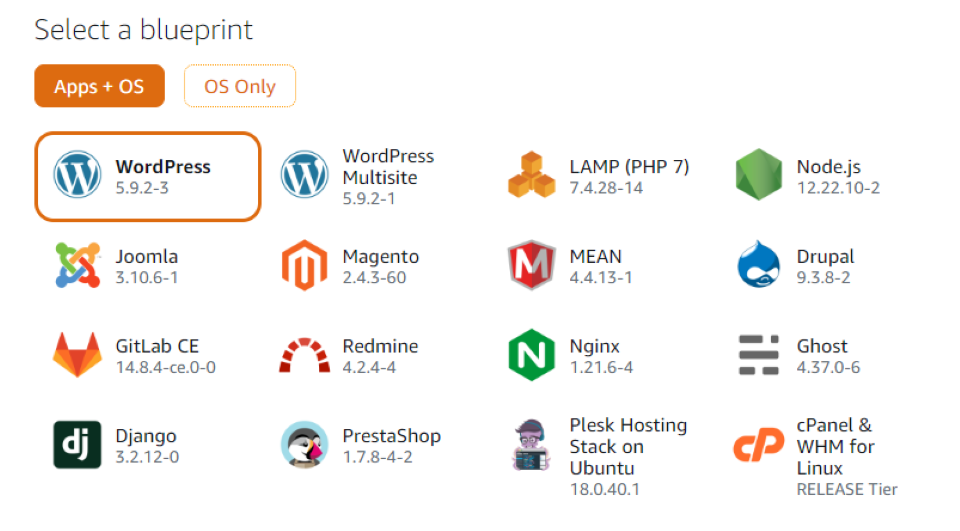
Dopo aver configurato le impostazioni, puoi selezionare un piano di istanza:
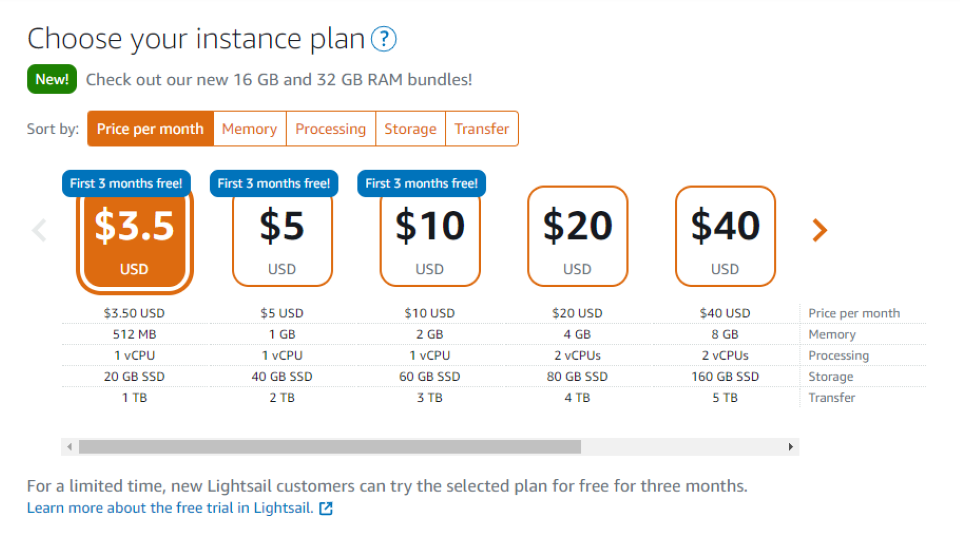
Come puoi vedere, puoi iniziare con soli $ 3,50 al mese. Questo abbonamento include 512 MB di memoria, 1 vCPU, 20 GB di storage SSD e 1 TB di larghezza di banda. Inoltre, nel momento in cui scrivo, puoi provare gratuitamente il piano Lightsail per tre mesi.
Infine, dovrai inserire un nome per la tua istanza:
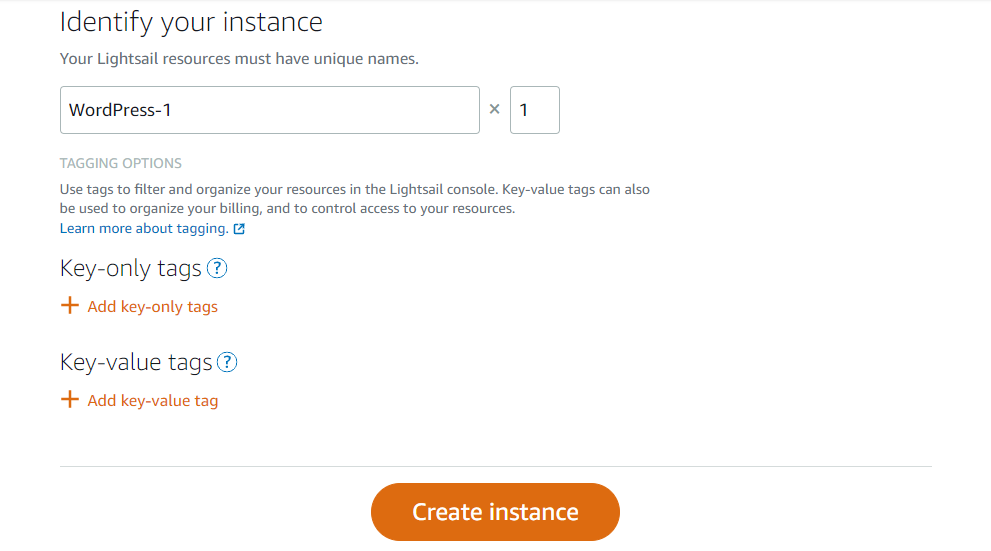

Puoi anche utilizzare i tag per organizzare le tue risorse. Quando sei pronto, fai clic su Crea istanza .
Passaggio 2: connettiti alla tua istanza
Dopo aver creato la tua istanza, dovrai connetterti ad essa tramite Secure Shell (SSH) per ottenere la password per il tuo sito WordPress. Nella pagina della console di Lightsail, vai alla scheda Istanze e individua il server che hai appena creato:
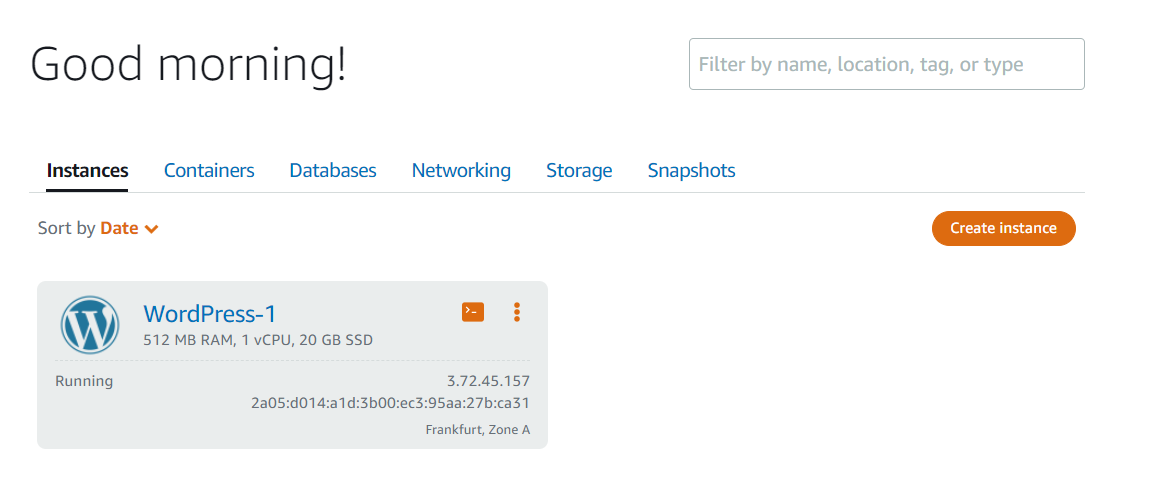
Quindi, fai clic sulla minuscola casella arancione accanto al nome della tua istanza:
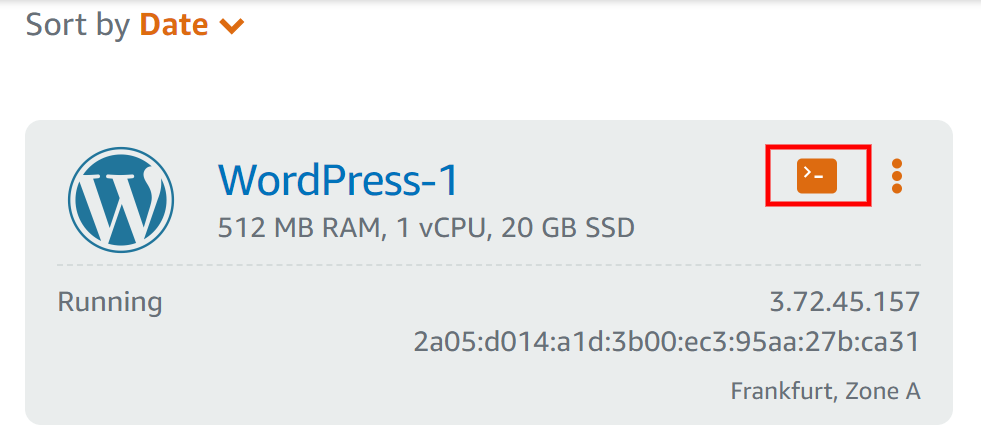
Questo avvierà la seguente finestra:
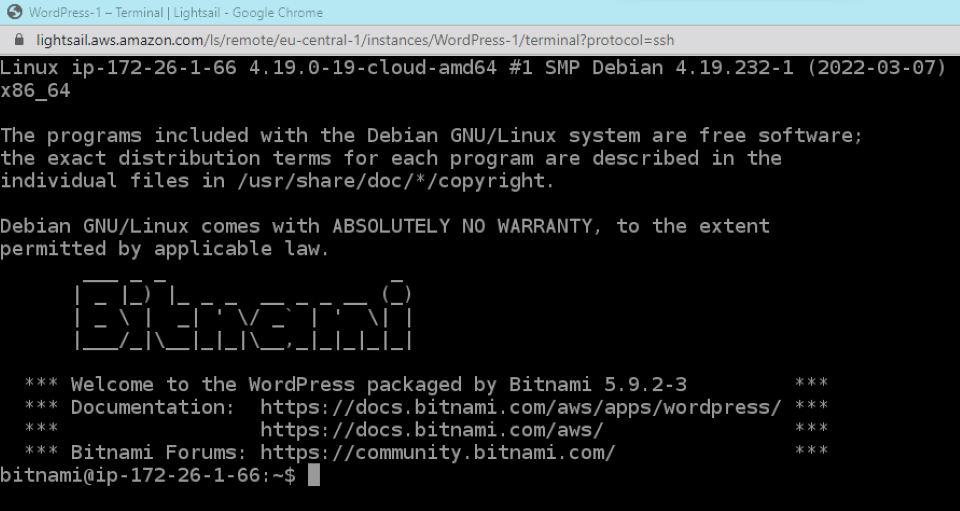
Qui, dovrai inserire il seguente comando:
cat $HOME/password_applicazione_bitnami
Quindi, premi il tasto Invio e vedrai una password composta da lettere e numeri casuali. Crea una copia di questa credenziale e conservala in un luogo sicuro. Ti servirà per accedere al tuo sito WordPress.
Passaggio 3: accedi al tuo sito WordPress
Ora puoi accedere al tuo amministratore di WordPress. Apri il tuo browser e inserisci il seguente indirizzo:
http://PublicIpAddress/wp-login.php
Dovrai sostituire "PublicIPAddress" con l'indirizzo IP effettivo della tua istanza di WordPress. Puoi trovare queste informazioni nella tua console Lightsail:
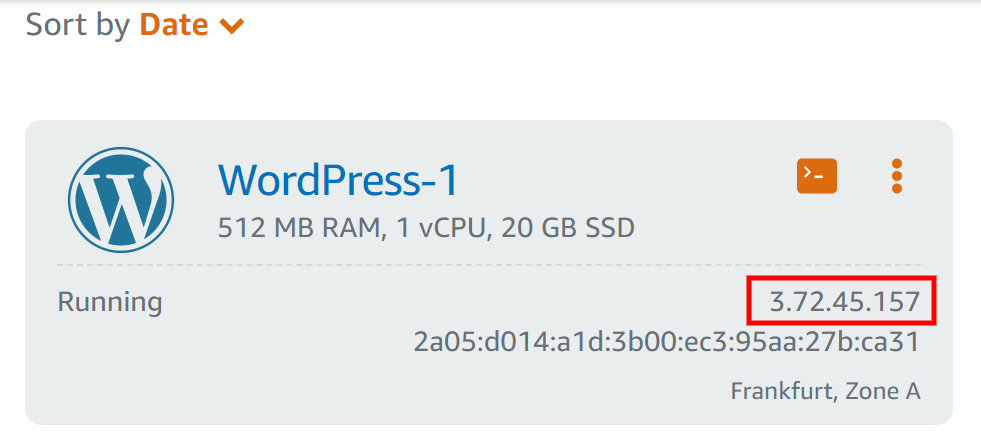
Dovresti quindi vedere la schermata di accesso per WordPress:

Nel campo Nome utente , digita utente . Quindi, inserisci la password che hai copiato in precedenza. Verrai quindi indirizzato alla dashboard di amministrazione di WordPress:
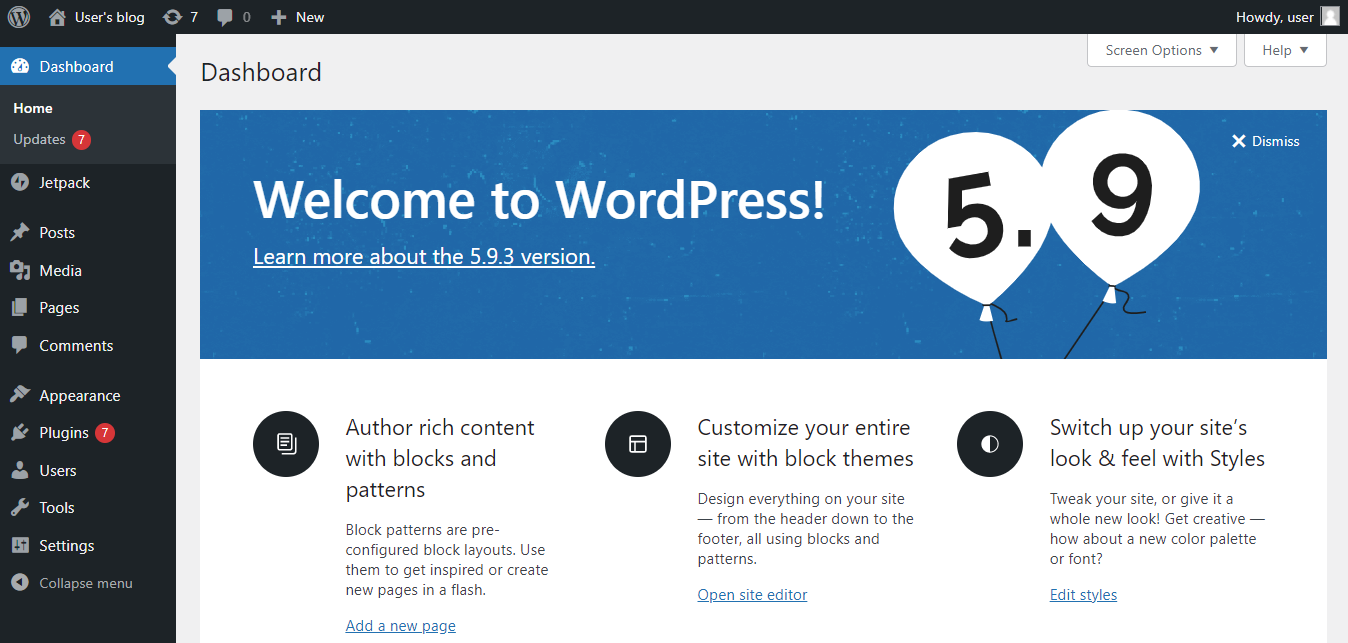
Ora puoi iniziare a costruire il tuo sito. Se hai acquistato un nome di dominio da un sito Web di terze parti, puoi anche creare una zona DNS per gestire i tuoi record in Lightsail.
Installa WordPress su AWS utilizzando Cloudways
Puoi anche installare WordPress su AWS utilizzando Cloudways. Questa opzione utilizzerà i server Amazon EC2.
Dopo aver creato un account Cloudways gratuito, vai su Server e fai clic su Avvia ora :
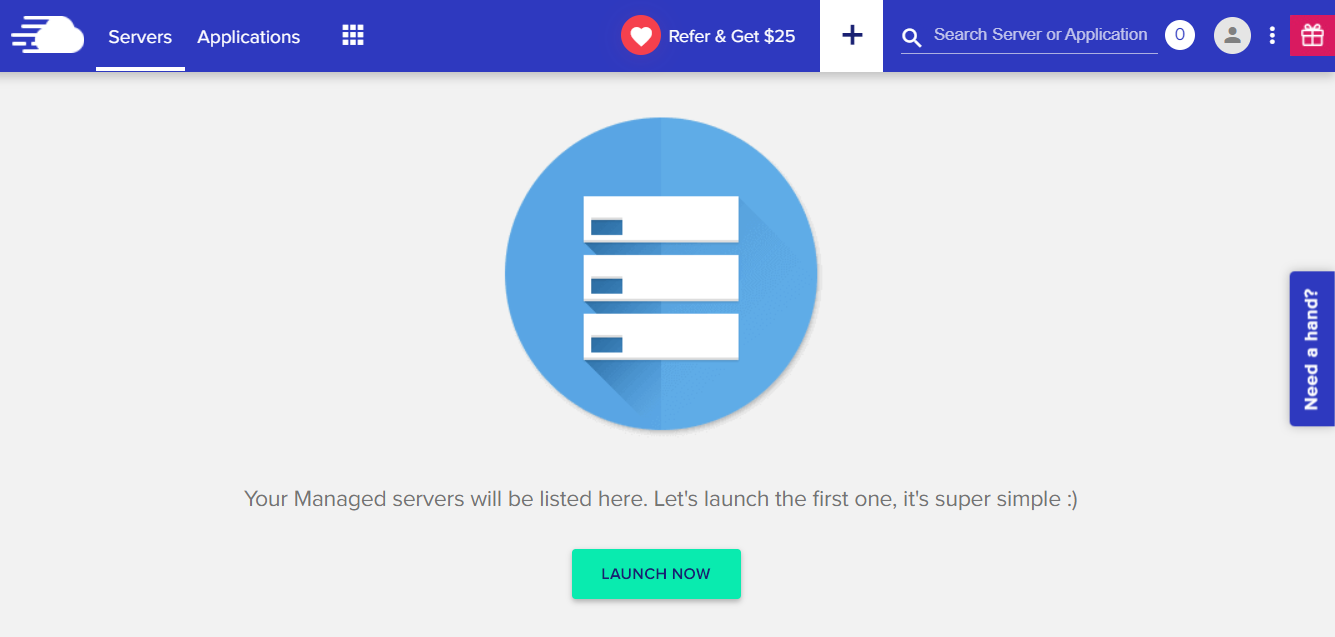
Quindi, puoi selezionare AWS e nominare il tuo progetto e server:
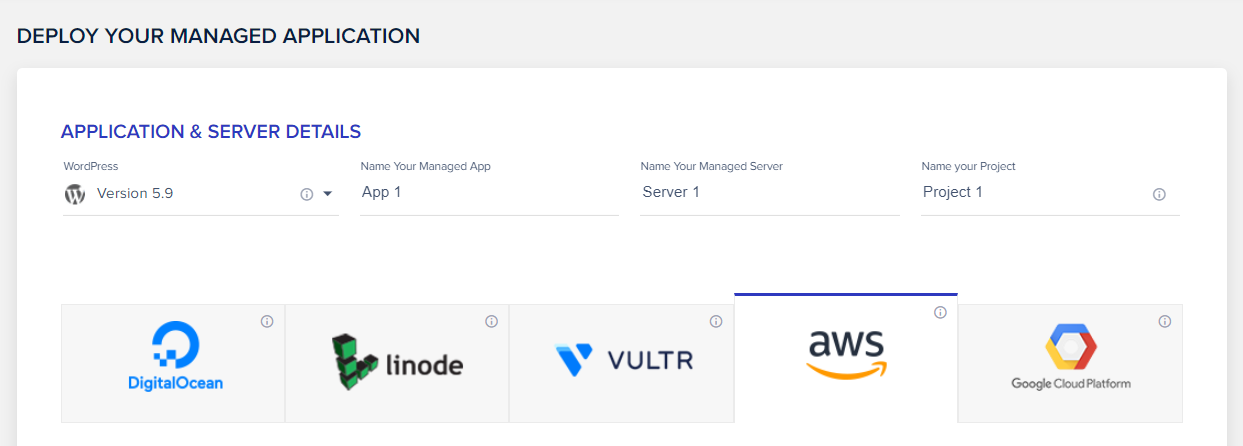
Come puoi notare, puoi personalizzare il server in base alle tue esigenze. Ad esempio, puoi scegliere la taglia da piccola a CO 24XL . Puoi anche impostare la tua larghezza di banda da 2 GB a 500 GB :
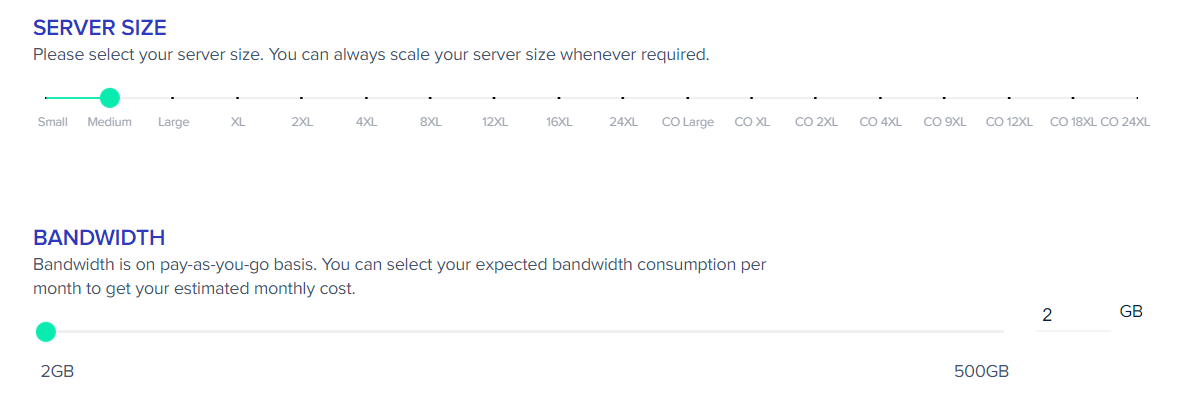
Puoi anche scegliere la quantità di spazio di archiviazione di cui hai bisogno e selezionare la posizione del tuo server. Quando sei pronto, fai clic su Avvia ora .
Questo è tutto! Ora puoi gestire il tuo sito WordPress dalla dashboard di Cloudways. Inoltre, puoi modificare le impostazioni del server e aumentare o diminuire secondo necessità.
Conclusione
AWS offre una soluzione di hosting scalabile ed economica per il tuo sito Web WordPress. Ti dà anche molta flessibilità con la configurazione del server. Inoltre, puoi ospitare il tuo sito sul server più vicino al tuo pubblico di destinazione per migliorare le velocità di caricamento e l'esperienza utente.
È abbastanza semplice ospitare un sito WordPress su AWS, sia che tu crei un'istanza (o un server) in Lightsail o che configuri l'hosting AWS WordPress tramite Cloudways. Con quest'ultima opzione, puoi selezionare le dimensioni del server, la larghezza di banda e lo spazio di archiviazione. Puoi anche aumentare o diminuire per soddisfare le esigenze del tuo sito.
Se sei un membro di Elegant Themes, puoi anche ottenere ulteriori miglioramenti delle prestazioni tramite Divi Hosting di Cloudways. Non solo otterrai i vantaggi di essere su AWS EC2, ma avrai accesso ad ambienti server ottimizzati per Divi per ogni sito del tuo piano.
Hai domande sull'hosting di WordPress su AWS? Fatecelo sapere nella sezione commenti qui sotto!
